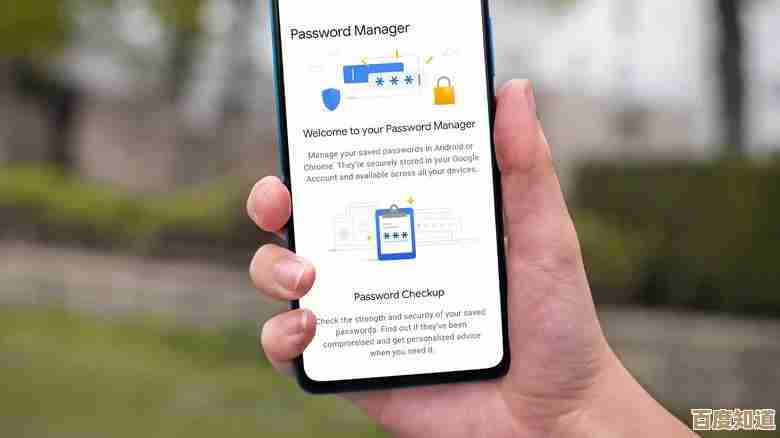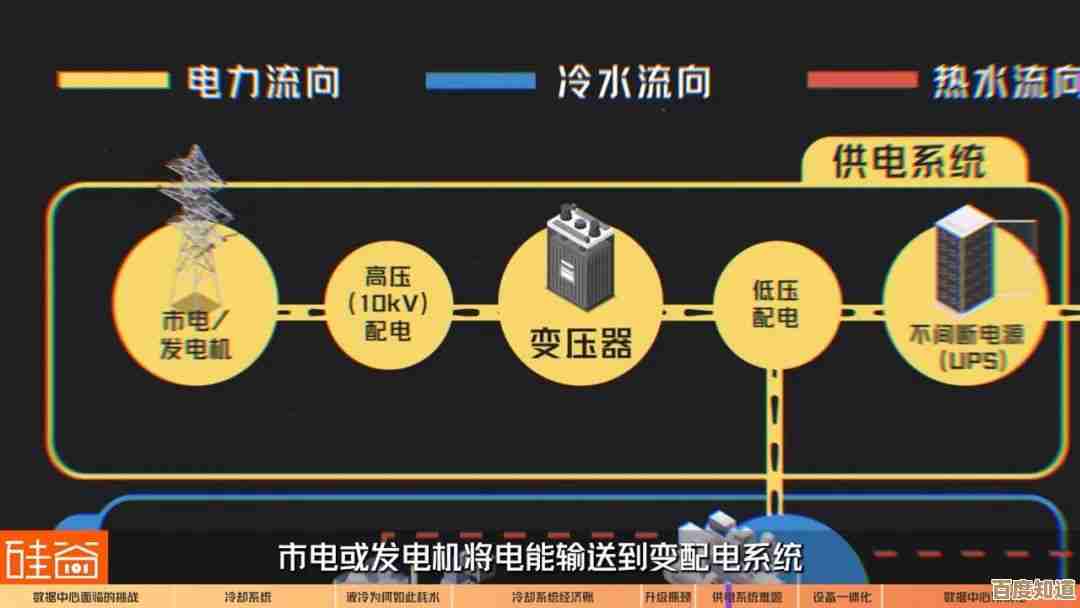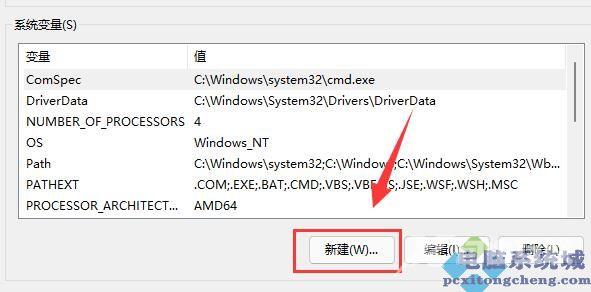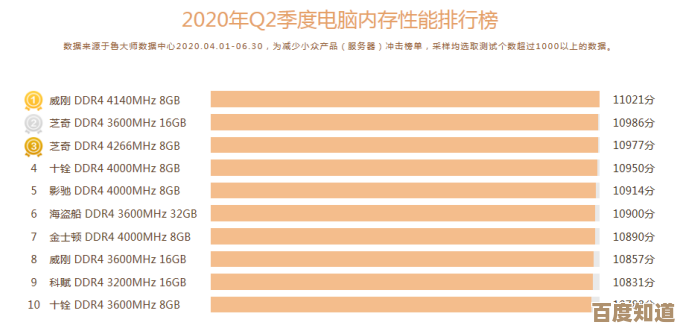Windows 11系统时间调整步骤详解与实用指南
- 游戏动态
- 2025-10-21 23:27:05
- 3
哎 说到调时间这事 我前两天刚被Windows 11坑了一把,本来约好视频会议 结果提前一小时就弹提醒 整个人都懵了……后来发现是系统时间自己偷偷跑偏了,今天就唠唠这个 可能有点碎碎念 但都是实打实踩坑总结的。
首先最邪门的是 你会发现任务栏右下角的时间明显不对 但就是点不动,这时候别急着重启 先把鼠标悬停上去看看日期对不对,有时候只是时区抽风 比如明明在北京却显示洛杉矶时间,这种情况 直接右键时间区域 选“调整日期和时间” 那个界面第一项就是“自动设置时区”,关掉再打开 有时候就像给系统挠个痒痒 它自己就清醒了。
要是还不行 就得手动干预了,点开“手动设置日期和时间”下面那个“更改”按钮 这时候系统会弹个权限窗口 搞得像要拆电脑似的,我每次看到那个蓝色盾牌图标都莫名紧张……其实调的时候注意下 别把2024年设成2023年 否则打开网页全提示证书过期 那才叫绝望,对了 改完别忘戳一下“立即同步” 那个按钮藏在时区设置下面 像玩捉迷藏。
说到时间同步 有个冷知识:微软默认的时间服务器是time.windows.com 但有时候它自己也在摸鱼,我有次连着同步五次都失败 干脆换成中科院的ntp.ntsc.ac.cn 秒成功,这招特别适合网络环境复杂的时候 比如用校园网或者公司VPN的情况,改服务器的地方很隐蔽 要在“同步时钟”那个选项卡里点“更改设置” 感觉Win11把这功能当彩蛋藏……
还有种情况更诡异:BIOS电池没电了,表现就是每次关机再开 时间就回到几年前,这种你光在系统里折腾是没用的 得拆开机箱主板上那个纽扣电池,别怕 就是手表电池的加大版 便利店五块钱能买俩,换完再开机进BIOS设置正确时间 以后就稳了,不过笔记本用户可能得麻烦点 有些超薄本电池焊在主板上……那可能得找售后了。
突然想到 虚拟机用户可能遇到双重时间错乱,宿主机和客机互相抢时间控制权 最后两败俱伤,这时候要在虚拟机设置里关掉“时间同步” 固定用其中一个系统作为时间源,我上次就是被这个坑了 虚拟机里时间快十分钟 宿主系统又慢五分钟 剪辑视频时时间轴全乱套……
最后分享个血泪教训:有次调时间时正好开着炒股软件 结果历史K线图全部错位 吓得我以为遇上断崖式暴跌,所以调整前最好关闭金融类和备份软件 这些程序对时间戳特别敏感,还有啊 改完时间别立刻登录网银 有些风控系统会以为是异常登录。
其实Win11的时间设置比Win10藏得更深 像在玩解谜游戏,有时候你觉得每个步骤都对了 但时间就是不准 这时候……可能该考虑重装系统了(开玩笑的),多数情况下 把自动设置开关搓澡似的反复开关几次 再配合手动同步 基本能解决90%的问题,剩下的 可能就是玄学范畴了 比如插排电压不稳或者电脑桌风水不好……
调时间这种事 看似简单但细节巨多,希望这些散装经验能帮到某个深夜对时间困惑的人 毕竟 谁没经历过被错误时间打乱计划的崩溃呢。
本文由疏鸥于2025-10-21发表在笙亿网络策划,如有疑问,请联系我们。
本文链接:http://waw.haoid.cn/yxdt/36284.html